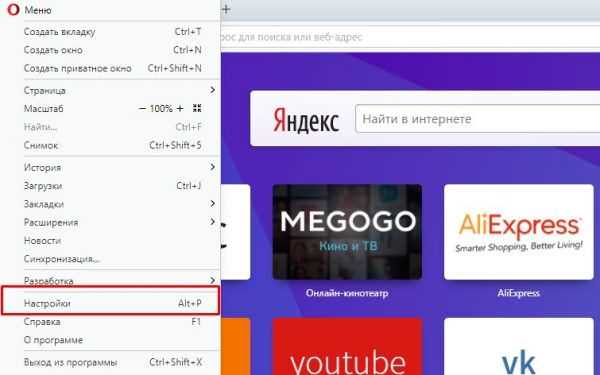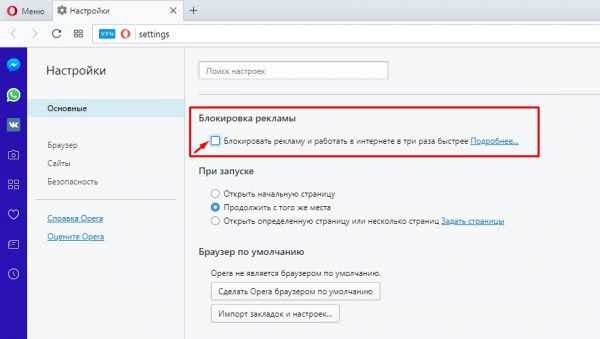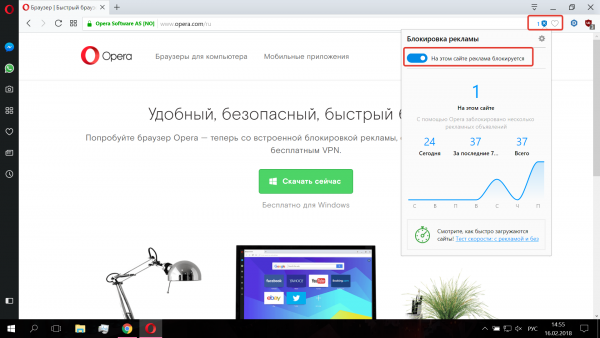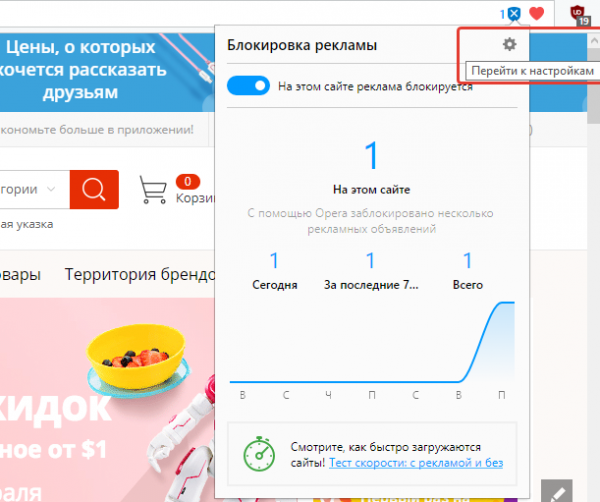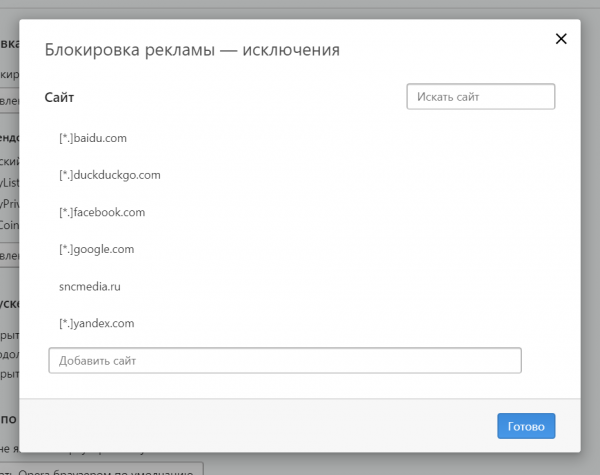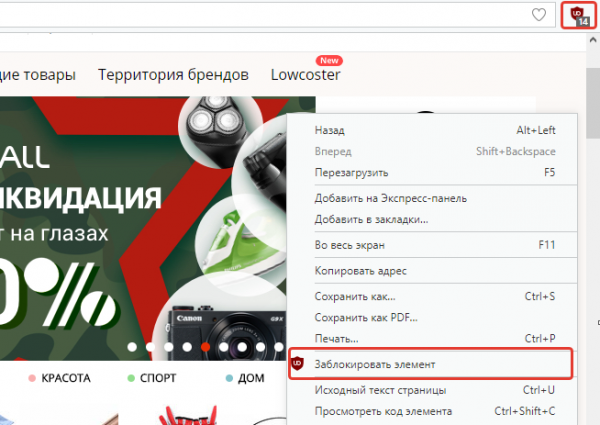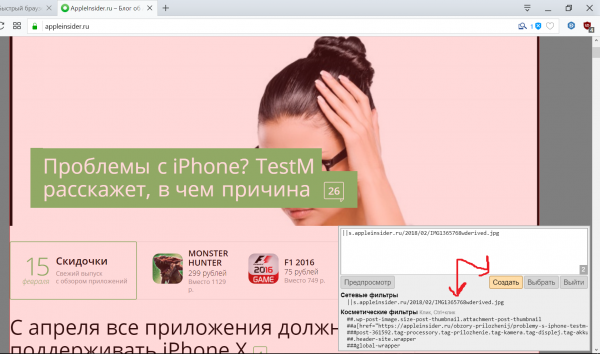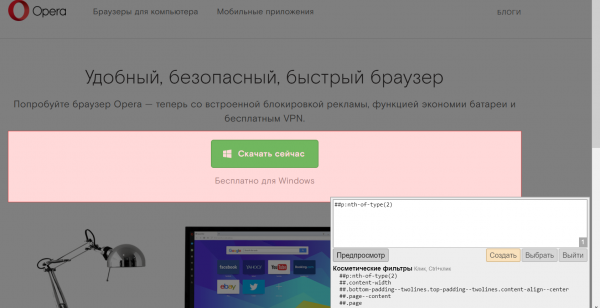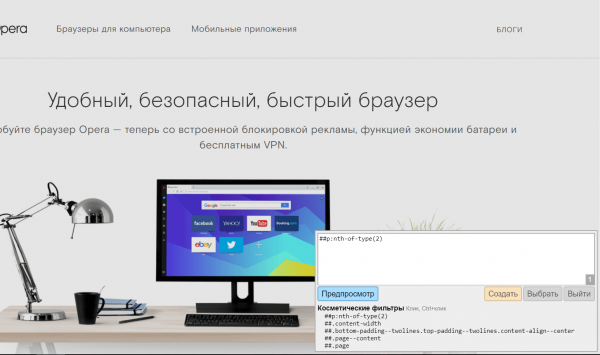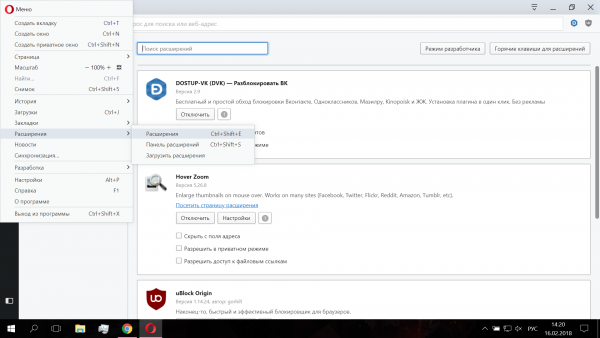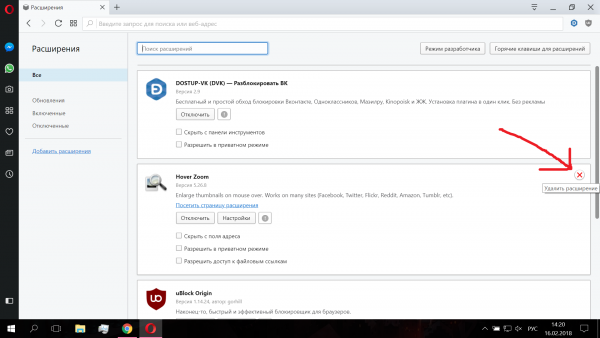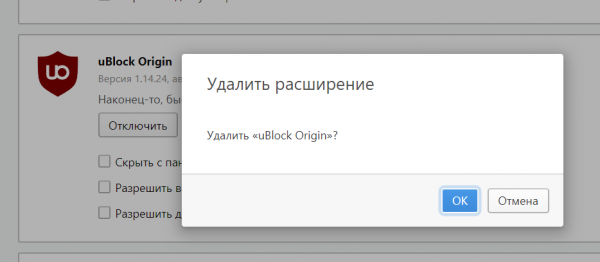Як і в будь-якому веб-браузері, користувачі Opera можуть заблокувати появу дратівливих рекламних оголошень. Для деяких ця функція настільки важлива, що вони воліють використовувати варіант з хорошим блокувальником реклами (наприклад, Firefox або Chrome).

Як в Опері блокувати рекламу
В Opera немає такої обширної бази прихильників, як в інших веб-браузерів, але випадковий спостерігач напевно помітить присутність надбудови для блокування реклами і точно не розчарується. Як сучасний веб-браузер може не мати вбудованої захисту від докучливих спливаючих вікон?
Відповідь полягає в тому, що Opera хоч і здатна блокувати рекламу, але по суті використовує не розширення, а функцію під назвою блокувальник контенту. Цей інструмент працює, як і будь-яка завантажується надбудова, але його необхідно відрегулювати самостійно.
Отже, давайте подивимося, як використовувати можливості вбудованого блокувальника по максимуму.
Відключення оголошень на вибраних сайтах
Щоб заблокувати рекламу, спочатку потрібно отримати доступ до блокировщику контенту.
- Клацаєте лівою кнопкою миші на значок браузера Opera, в контекстному меню виберіть пункт «Налаштування».

Клікаємо лівою кнопкою миші на значок браузера Opera, в меню вибираємо пункт «Налаштування»
- Обираєте пункт «Блокування реклами» і ставите галочку тим самим запустивши блокувальник реклами.

Вибираємо пункт «Блокування реклами» і ставимо галочку
- Запустивши веб-сторінку ми бачимо значок блокувальника в правому верхньому куті. За допомогою клацання лівою кнопкою миші на значок блокувальника в меню запускаємо його перемістивши перемикач.

Клацанням лівою кнопкою миші на значок в меню переміщуємо перемикач
- Переглядається вами сторінка перезавантажиться, і Opera почне блокувати контент, який ви більше не хочете бачити. Просто клацніть по налаштувань, а потім натисніть кнопку «Управління винятками» у верхній частині веб-браузера.

Відкриваємо блокувальник і клацаємо по налаштувань

Натискаємо на «Управління винятками»

Блокування реклами — виключення
Як бачите, зробити це зовсім не складно! Оголошення на вибраному вами сайті зникне і з’явиться знову, тільки якщо ви цього захочете.
На замітку! Якщо з якої-небудь причини реклама вам необхідна, тоді внесіть в процес деякі зміни. Заблокований вміст з’явиться на веб-сайті, якщо прибрати його до списку винятків. Виділіть адресу і натисніть «Видалити». Так реклама запрацює знову.
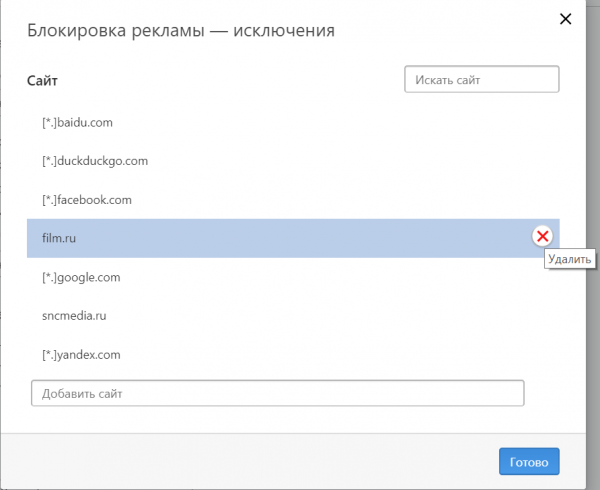
Що б повернути сайт виділяємо адресу і натискаємо «Видалити»
Блокування всіх оголошень
Вищезгаданий процес добре працює в плані блокування рекламних оголошень на окремих сайтах, але, очевидно, було б неприємно робити це для кожного веб-сайту, який ви коли-небудь відвідували. Блокування працює найкраще, якщо виключити лише кілька дратівливих рекламних вікон.
Але що ви будете робити, якщо знайдете всі оголошення дратівливими? Opera це можна зробити з допомогою розширення uBlock:
- Встановіть його з офіційного магазину і клацніть правою кнопкою миші по будь-якій області сторінки (на будь-якій сторінці) і виберіть «Заблокувати елемент».

Клацаємо правою кнопкою миші по будь-сторінки вибираємо «Заблокувати елемент»
- Виберіть елемент сторінки, який хочете видалити, а потім натисніть кнопку «Створити». Її можна відшукати в нижній частині браузера.

Вибираємо елемент і натискаємо «Створити»
- Розширення має функцію попереднього перегляду, завдяки якій можна побачити, як буде виглядати сторінка без рекламного елемента. Подивіться на вебсайт до і після.

Сторінка до блокування реклами

Сторінка після блокування реклами
Однак, як тільки ви перезавантажте сторінку, реклама знову з’явиться, тому даний метод дуже трудомісткий і не дуже зручний. Зміни, які ви робите, натиснувши на головну кнопку розширення, застосовні до всього сайту. Ви можете потрапити до неї натиснувши на значок у верхньому правому куті екрану.

Натискаємо значок у верхньому правому кутку на сторінці веб-сайту, що б включити або вимкнути Unblock
На замітку! Ви можете вручну додати інформацію про рекламі, яку хочете заблокувати. Для цього потрібно завантажити такі розширення, як Adblock.
Нижче наведені найбільш поширені сервера оголошень:
- */ad.*;
- */ad/*;
- */ad2*;
- */ads.*;
- */ads/*;
- */adv.*;
- */adv/*;
- */annonse*;
- */banner*;
- */click*;
- */context-ads*.
Вони роблять великий вплив на те, як виглядає веб-сайт.
До блокування реклами:
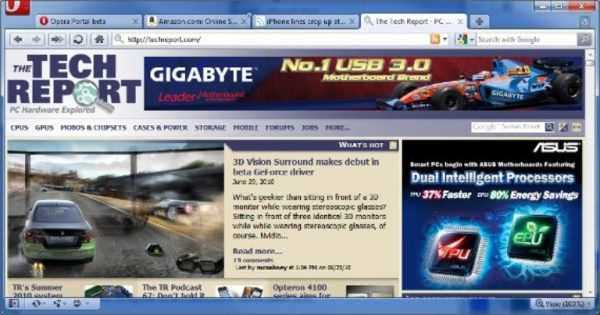
Веб-сайт до блокування реклами
Після:
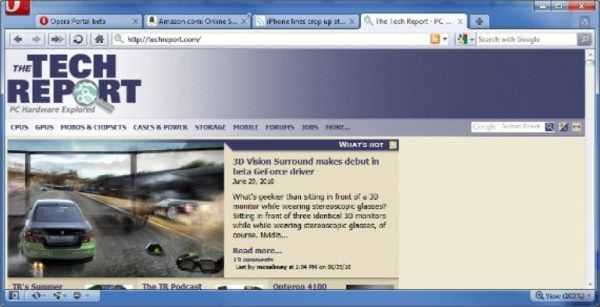
Веб-сайт після блокування реклами
Додавання цих рекламних серверів до заблокованого контенту призведе до зникнення багатьох оголошень, з якими ви зіткнетеся, але не усуне всі цілком. Для отримання додаткової інформації перегляньте список Adblock для Opera. У нього входять буквально тисячі записів. Це трохи перебір, але якщо ви дійсно хочете заблокувати всі, то це найбільш повний список, який можна відшукати в Інтернеті.
Видалення спливаючих вікон з Opera
Існує кілька способів боротьби з небажаними спливаючими вікнами. Перший з них — видалити підозрілі і невідомі розширення (надбудови). Це найпростіший і ефективний метод. В деяких випадках він не допомагає. Тоді, щоб видалити спливаючі оголошення, ви можете спробувати скинути налаштування браузера.
- Натисніть кнопку «Opera» у верхній лівій частині вікна. Він відкриє велике меню, як показано нижче.

Натискаємо кнопку «Opera» у верхній лівій частині вікна
- Натисніть «Розширення», а потім знову «Розширення» або Ctrl+Shift+E. В результаті перед вами з’явиться список встановлених додатків, як показано в прикладі нижче.

Натискаємо «Розширення», потім знову «Розширення» або Ctrl+Shift+E
- Знайдіть підозріле або невідоме розширення і натисніть кнопку «Видалити» (X). Це призведе до усунення небажаної надбудови. Підтвердіть вибір натисканням кнопки «ОК».

Вибираємо підозріле розширення і натискаємо «Х»- («Видалити»)
- Тепер перезавантажте браузер Opera. Потім відвідайте кілька сторінок і перевірте, видалені чи спливаючі вікна. Якщо вони більше не зустрічаються, тоді ви на правильному шляху. Якщо проблема не вирішена, зробіть наступний крок.
Щоб повністю скинути налаштування за замовчуванням:
Крок 1. Перейдіть в %AppData%Opera Software/Opera Stable, а потім видаліть файл з ім’ям Preferences, як на скріншотах нижче:
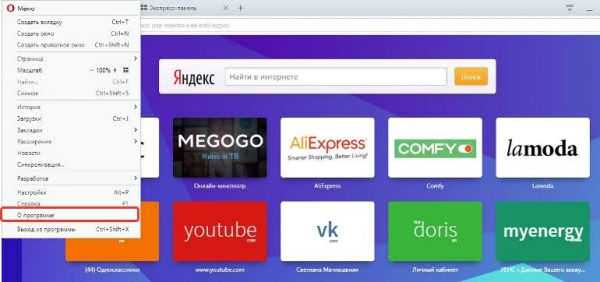
Натискаємо кнопку «Opera», в меню вибираємо вкладку «Про програму»
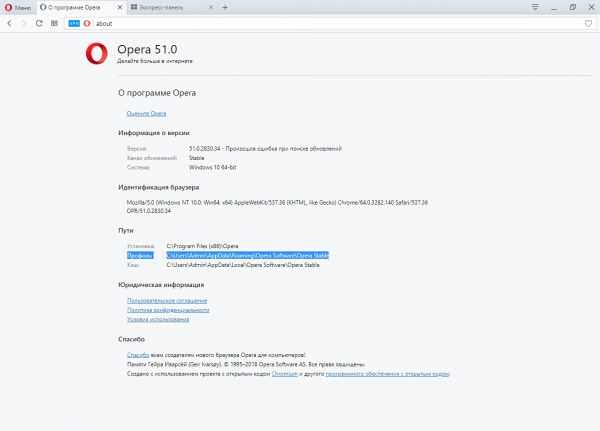
Знаходимо розділ «Шляхи», в ньому підрозділ «Профіль»
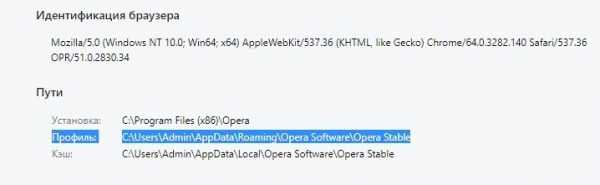
Виділяємо і копіюємо шлях
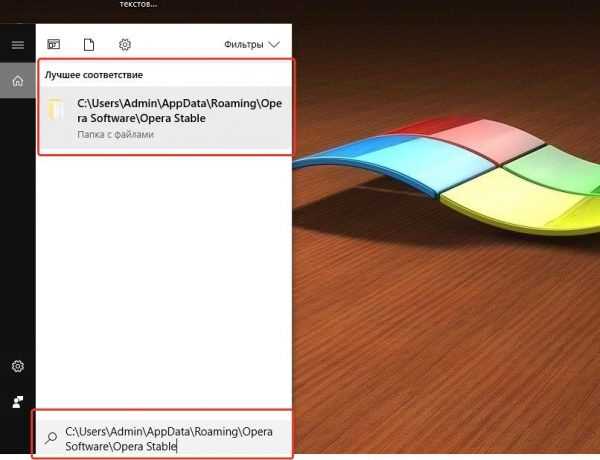
Пошук вставляємо скопійований шлях, натискаємо Enter, потім відкриваємо знайдений файл
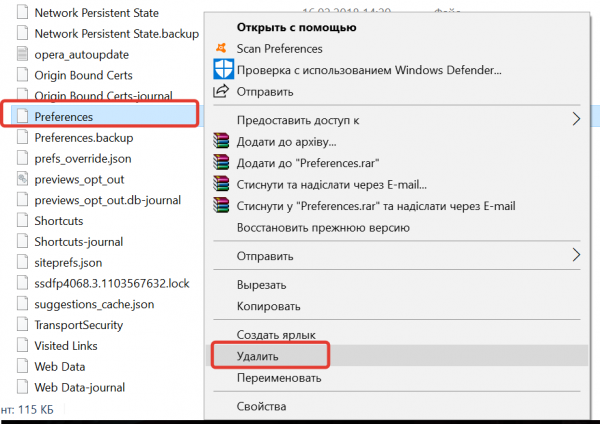
Знаходимо «Preferences», натискаємо правою кнопкою миші, в меню натискаємо кнопку «Видалити»
Крок 2. Затисніть клавіші Windows і R. Так ви запустите команду «Виконати». Введіть cmd і натисніть Enter.

Натискаємо Win+R, у вікні «Виконати» вводимо команду «cmd»
Крок 3. Введіть у командному рядку cd %AppData%Opera Software/Opera Stable і натисніть Enter. Потім пропишіть del Preferences і знову натисніть Enter. Закрийте вікно командного рядка.
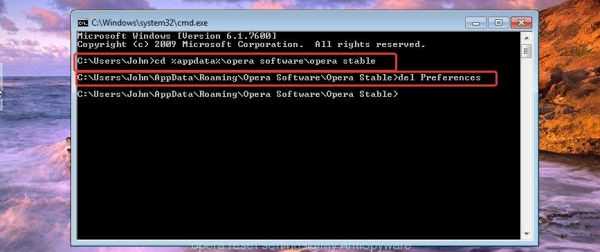
Вводимо в командному рядку cd %AppData%Opera Software/Opera Stable, натискаємо Enter, потім прописуємо «del Preferences», натискаємо Enter
Файл налаштувань відійде. Він усуне кожна зміна, зроблене в редакторі about: config. Наступного разу, коли запуститься Opera, файл воссоздастся з налаштуваннями за замовчуванням.
Коли нічого не допомогло
Читайте практичні поради в новій статті — «Як очистити браузер від реклами і вірусів».
Якщо Opera не зупиняє дратівливі оголошення, і ви впевнені, що вони не згенеровані рекламних ПО, тоді для блокування реклами прибегите допомогою програмного забезпечення. Ми пропонуємо використовувати AdGuard (або однойменне розширення), які зупиняє небажані спливаючі вікна, блокує дратівливі оголошення, видаляє рекламу на YouTube, усуває оголошення Facebook, захищає від шкідливих і таких, що вводять в оману веб-сайтів та багато іншого.

Програмне забезпечення AdGuard
Тепер вам подобається Opera? Заблокувати набридливу рекламу в браузері Opera дуже просто. Насправді, вбудований блокувальник багато в чому перевершує розширення, які використовуються іншими браузерами, оскільки вони при виконанні брудної роботи в основному покладаються на передбачені надбудови. Opera може бути нішевим браузером, але вона має дуже цікаві функції, і блокування небажаного контенту є однією з них.